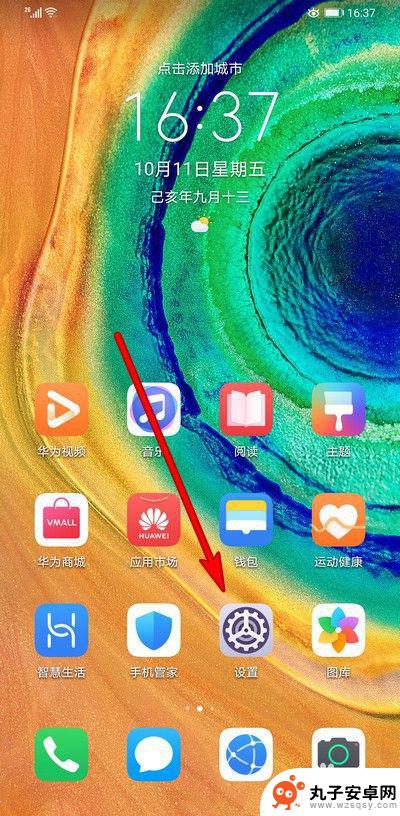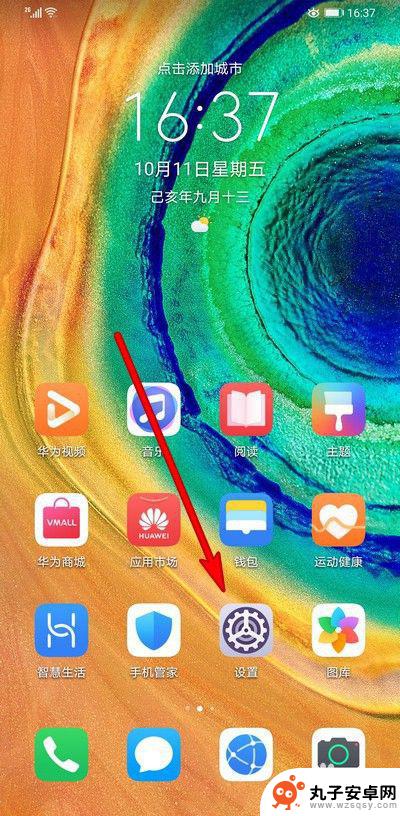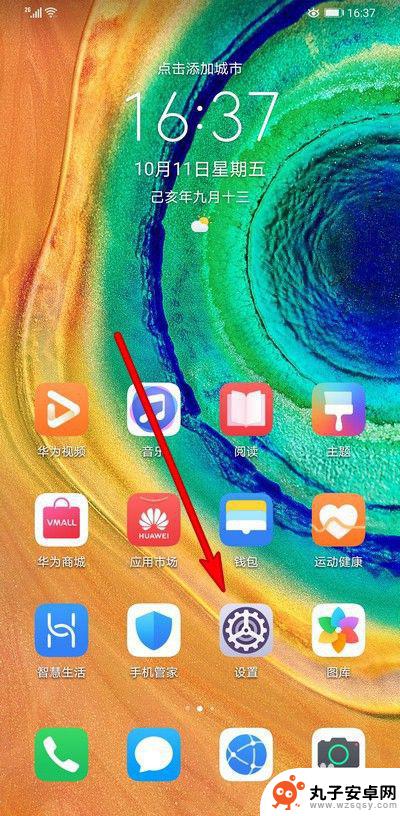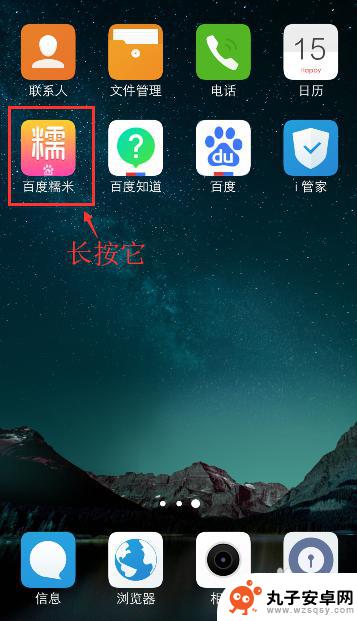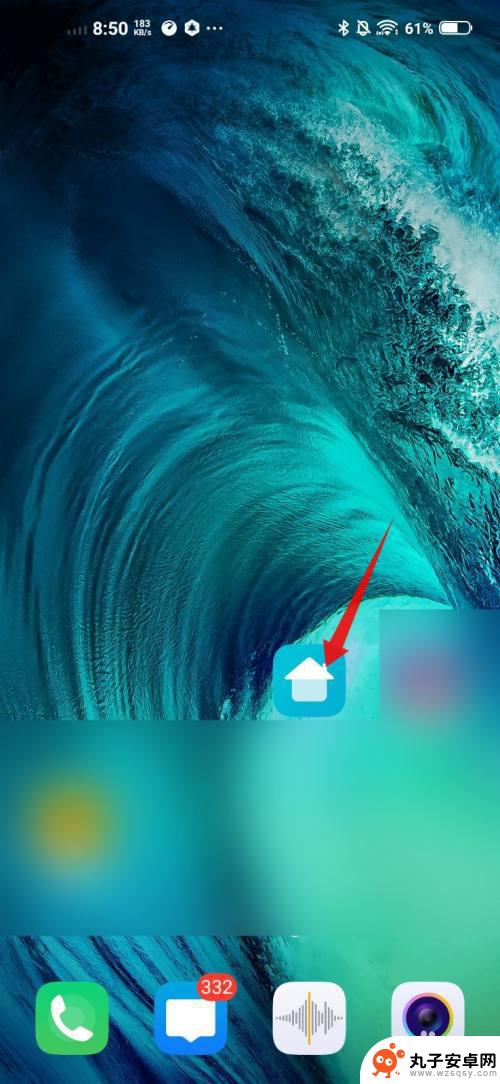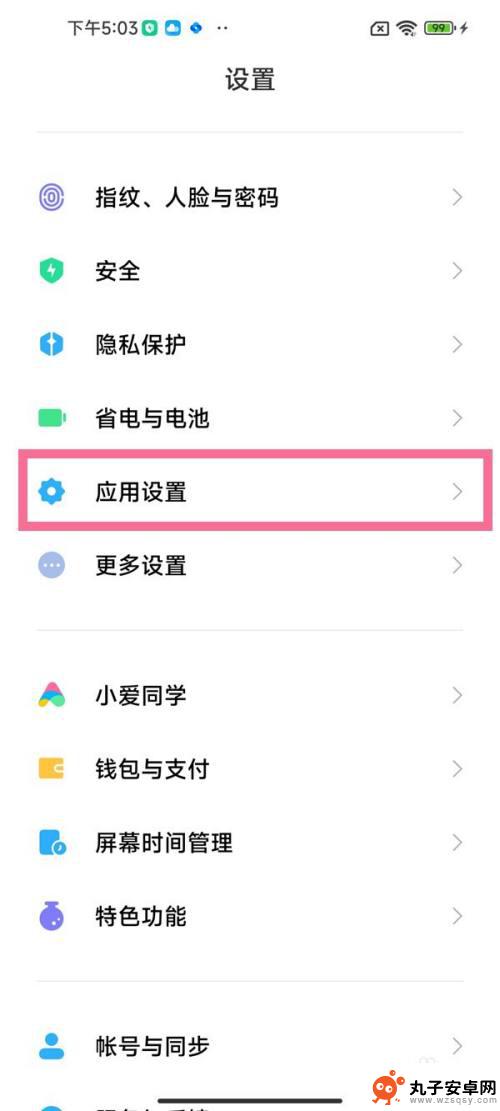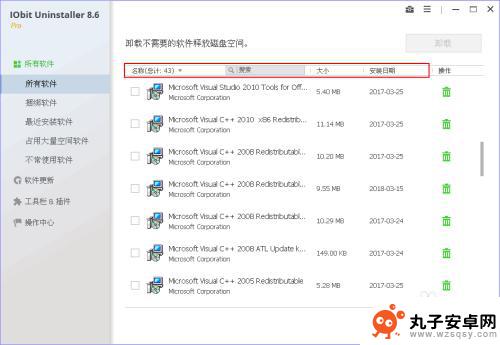手机文件怎么卸载不了 手机上的软件无法卸载怎么解决
时间:2024-02-03来源:丸子安卓网
手机已经成为我们日常生活中不可或缺的工具之一,在使用手机的过程中,我们有时会遇到一些麻烦,比如无法卸载手机上的软件。当我们试图删除某个应用程序时,却发现它始终存在于我们的手机中,无法彻底卸载。这样的情况让我们感到困惑和苦恼。为什么手机上的软件无法卸载?我们应该如何解决这个问题呢?本文将围绕这一话题展开讨论,为大家提供一些解决办法和建议。
手机上的软件无法卸载怎么解决
具体方法:
1.点击打开手机设置。

2.在设置界面选择应用。
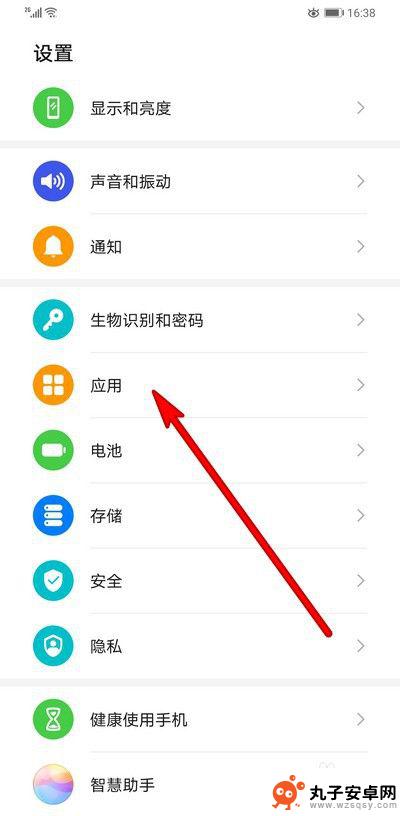
3.点击应用管理。
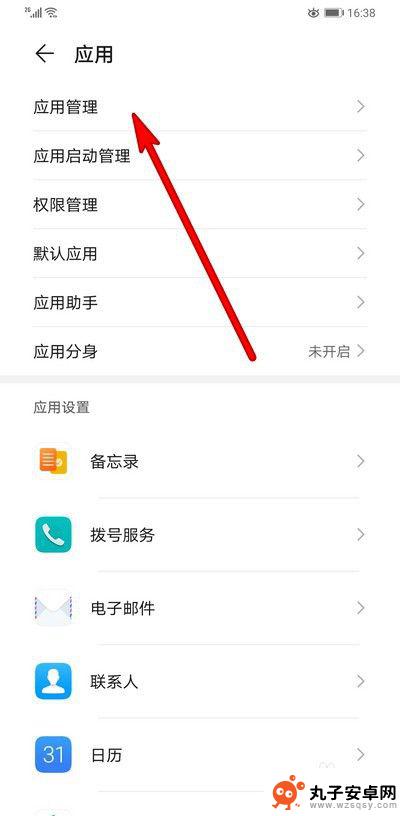
4.选择打开要卸载的软件应用。
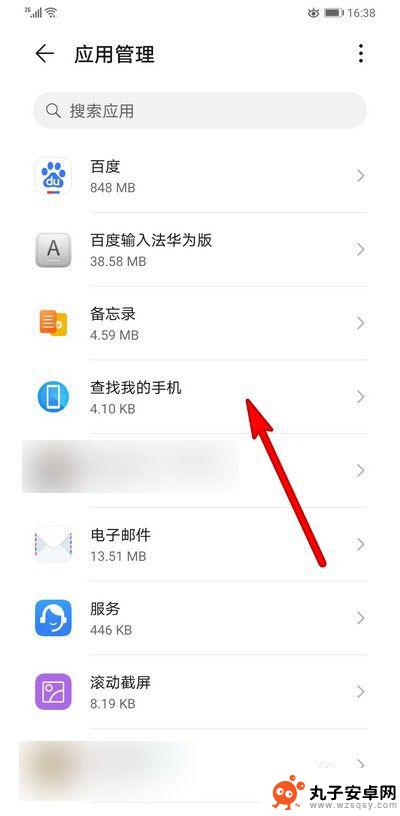
5.在打开的界面点击卸载。
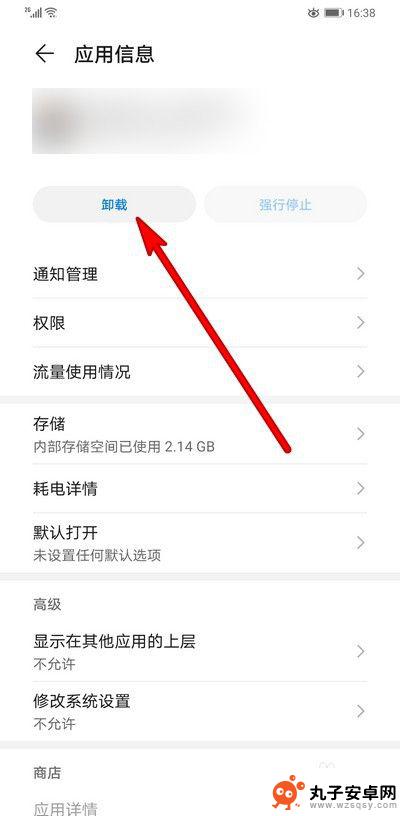
6.如果还是无法卸载,点击设置界面下方的系统和更新。
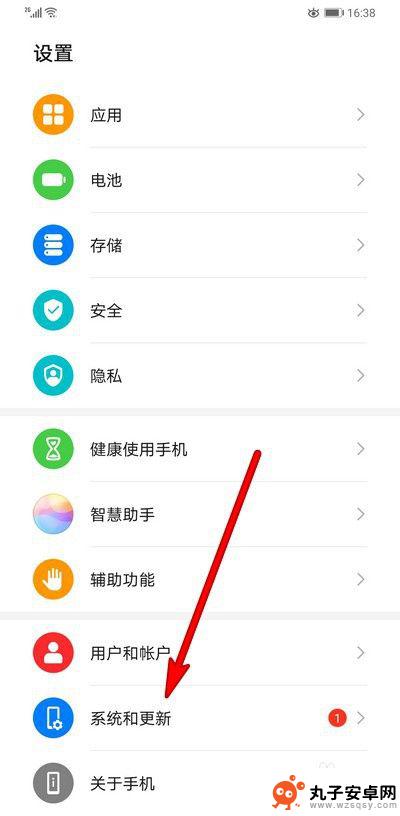
7.选择备份和恢复。
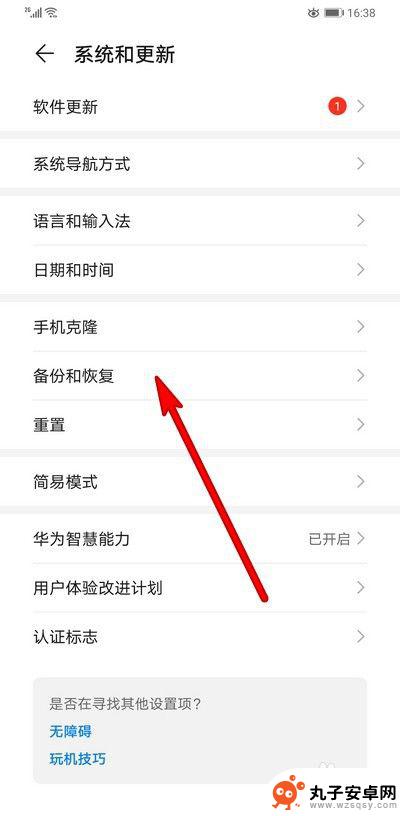
8.对我们的手机数据进行备份。
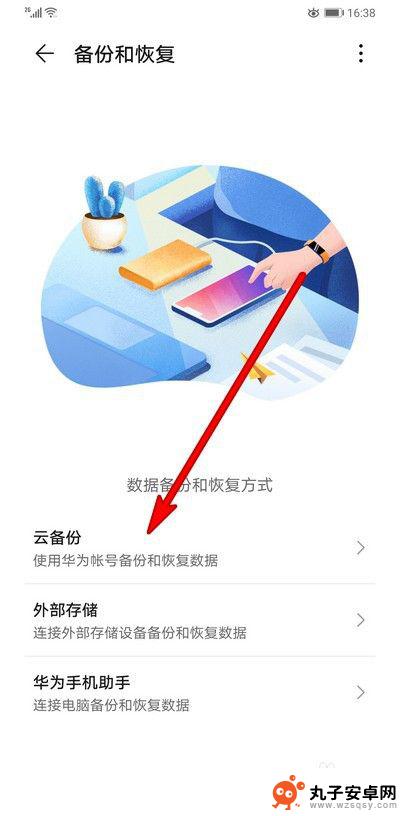
9.然后在系统和更新界面,点击重置。选择恢复出厂设置。
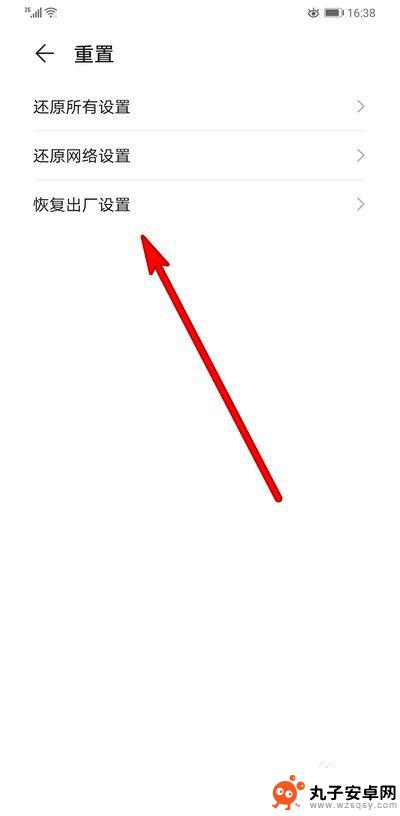
以上就是手机文件怎么卸载不了的全部内容,如果有不懂的用户可以根据小编的方法来操作,希望能够帮助到大家。